【2024年最新】Instagram(インスタグラム)のストーリーズとは?基本的な使い方を徹底解説
SNSは今や私たちの生活に欠かせない存在となりました。
その中でもInstagramは、写真や動画を通して日常を共有し、多くの人と繋がることができる人気のプラットフォームです。
とくにストーリーズ機能は、気軽に投稿でき、没入感のある表現が可能なことから、多くのユーザーに愛用されています。
しかし、Instagramのストーリーズ機能は、その使い方や投稿後の保存・削除方法など、まだよくわからない方も多いのではないでしょうか。
そこで本記事では、Instagramのストーリーズとはなにか、また基本的な使い方を徹底解説します。
この記事を読めば、Instagramのストーリーズ機能をより深く理解し、上手に活用できるようになるでしょう。
目次

Instagramの「ストーリーズ」とは、24時間で自動的に削除される写真や動画を最大60秒まで投稿できる機能です。
通常の投稿とは異なり、時間が経てば消えてしまうため、気軽に日常の一コマを投稿できます。
ストーリーズはフルスクリーンでスライドショー形式で閲覧でき、音楽や文字入力、ARフィルターなどの編集機能を備えているため、没入感のある表現が可能です。
また、フォローしているユーザーのストーリーズがフィード上部に表示されるので、クリックですぐに視聴でき、積極的な交流が生まれます。
投稿後はアーカイブされ、「ハイライト」としてプロフィールに保存・公開することも可能です。
日本では全体の約7割ものユーザーがストーリーズを利用しており、1日700万件以上の投稿がされるなど、気軽に利用できる点から大変人気の高い機能となっています。

Instagramのストーリーズの基本的な使い方は、次のとおりです。
友達などのストーリーズを見るには、以下の3箇所から確認できます。
- フィード画面上部のアイコン
- プロフィールページのアイコン
- プロフィールページ中段のハイライト
フィード画面上部やプロフィールページのアイコンをタップすると、24時間以内に投稿されたストーリーズを見ることができます。
また、投稿から24時間を過ぎた後でも、プロフィールページにアーカイブされたストーリーズは、プロフィールページ中段のハイライトから確認できます。
なお、ストーリーズには足跡機能があり、相手のストーリーズの左下に自分のアイコンが閲覧者として表示されるようになっています。
これは、フォロー外や非公開のアカウントからの閲覧でも足跡が付くようになっています。
友達に閲覧したことがバレたくない場合は、閲覧専用のアカウントを作成する必要があります。

ストーリーズへリアクションする方法は簡単です。
- まず、ホーム画面上部のストーリーエリアに表示されているアイコンをタップし、リアクションしたいストーリー投稿を開きます。
- 画面の右下にあるハートのアイコンをタップすると、ハートマークが赤色に変わり「いいね」を付けることができます。
- さらに、ストーリー再生画面下の「メッセージを送信」部分にコメントを入力し、送信ボタンを押せば、そのストーリーへの感想をコメントとして送信できます。
他のユーザーのストーリーズに積極的に「いいね」やコメントでリアクションすれば、あなたの存在をアピールでき、コミュニケーションの糸口となるでしょう。
「いいね」が誰から届いたかは投稿者に通知されるので、気になるユーザーに自分の存在をアピールするチャンスです。
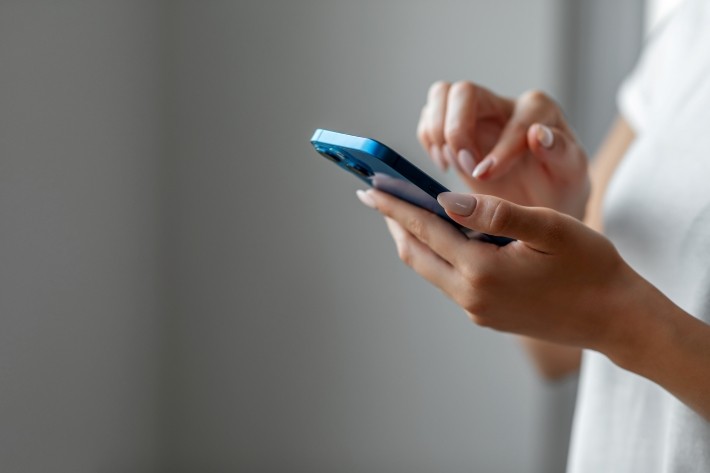
Instagramでストーリーズを投稿する手順は次のとおりです。
1.プロフィール画面上部の「+」ボタンをタップし、「ストーリーズ」を選択します。
2.投稿する写真や動画を選びます。
既存の画像を使う場合は、ギャラリーから選んでタップします。
新しく撮影する場合は「カメラ」をタップし、写真なら撮影ボタン、動画なら長押しで撮影できます。
3.選んだ画像や撮影した写真/動画は自動で編集画面に移行します。
画面右上のアイコンから、使いたい機能を選んで加工しましょう。
4.ストーリーズの公開範囲を設定します。
全員に公開する場合は「ストーリーズ」を選びます。
特定のユーザーのみにシェアする場合は、編集画面右下の矢印から「親しい友達」を選び、検索窓で友達を追加します。
5.画面下部の「シェア」をタップし、最後に「完了」を選んで投稿します。
プロフィール画面で自分のアイコンをタップすれば、投稿されたストーリーズを確認できます。
上記手順を踏めば、簡単にストーリーズの投稿ができるので、ぜひ日常の些細な出来事を発信してみましょう。

自分が作成したストーリーズを保存する手順は次のとおりです。
- 保存したいストーリーズを開きます。
- 画面右下の三点リーダー「…その他」をタップします。
- メニューから「保存」を選択します。
- 「動画を保存」または「写真を保存」を選んで保存します。
シンプルな操作で自分の投稿したストーリーズを端末に保存できるので、大切な思い出の一コマを手元に残すことができます。
一方で、他者の投稿に対する配慮から、保存は自分のストーリーズに限定されています。
ストーリーズ投稿後に削除する手順は次のとおりです。
- 削除したいストーリーズの三点リーダー「…その他」をタップします。
- 「削除」をタップします。
削除したストーリーズは、他のユーザーにバレることがないので、安心して試してみてください。

本記事では、Instagramのストーリーズとはなにか、その使い方について解説しました。
Instagramのストーリーズとは、24時間で自動的に削除される気軽な投稿機能です。
フルスクリーンで没入感のある表現ができ、日常の一コマを共有するのにぴったりです。
ぜひこの記事を参考に、Instagramのストーリーズ機能を活用し、より一層Instagramを楽しんでください。
関連記事
TEXT:PreBell編集部
PHOTO:iStock
- tag
この記事を気にいったらいいね!しよう
PreBellの最新の話題をお届けします。
